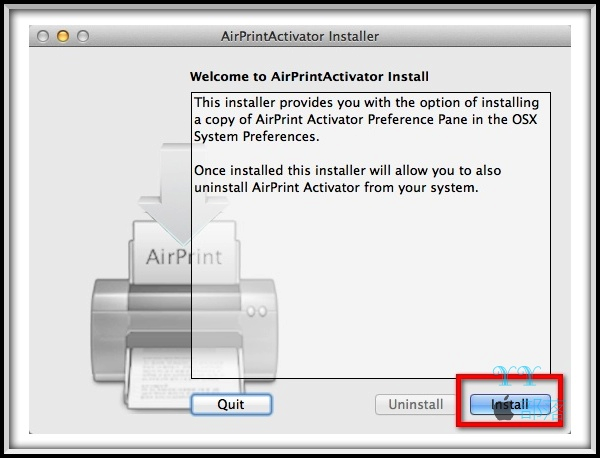有了iphone、ipad,想印一份 Email,卻發現家裏並沒有 airprint 印表機,只好去電腦端用電腦列印,這感覺有點遜。
所有東西都在手持裝罝上無線完成,偏偏在最後輸出時破功,無法享受在沙發上一氣呵成,完成工作的快感。
為了這個,難道還要買台 AirPrint 印表機?
花錢事小,反正現在印表機都很便宜。但我的印表機還好好的,買新的,那舊的要放那?(網友:放我這,選我選我。)
在網路上居然找到了完美的解決方案,而且不花一毛錢。
一、先下載 airprint activator
視你的作業系統,選擇適當的版本。若你用最新的系統,當然就選 v2.2b2。
看到沒,連 universal 版都有支援!
意思是連我家的舊系統PPC主機都可以用,這會不會太猛了。
二、安裝
雙擊下載下來的 dmg 檔。
會解壓一個卷宗在桌面上。
打開該卷宗,點選 「AirPrintActivator Install.app」。
三、確認「AirPrint Activator」有安裝好
在系統偏好設定,應該會看到「AirPrint Activator」的圖示。
四、設定印表機共享
在「系統偏好設定」、「列印與掃描」。
將「在網路上共享此印表機」打勾。
點選「共享偏好設定」。
將「印表機共享」打勾。
選定你要分享的印表機。
並設定相關使用者權限。
五、啟動 Airprint Activator
點選 「AirPrint Activator」。
先選「Let me try it some more」,先試用看合不合用。
若覺得不錯,再去按「Donate」隨心意捐個五美金吧。
之後再按「I already donated」,它就不會跳出這個惱人的對話框。
在 AirPrint Activator 尚未啟動前,右方的印表機列表是空的。
將 AirPrint Activaotr 設成 ON。
這時右邊已有印表機了可以 Air Printing 了。
六、無線列印 AirPrint Email 看看
叫出有支援列印功能的 apps,如 Email,點選「Action」箭頭符號。
點選「選取印表機」
(註:這只有第一次時需要設定)
按「列印」。
成功了,我的 iphone、ipad 可以列印了。
我把印表機變成 AirPrinter 了。
備註:有網友連線失敗,特別再詳加說明如下:
這是透過 AirPrint Activator 程式,將 mac 轉為 Airprint server,你的 iphone 要透過 wifi 連到你的 mac,然後透過 mac,由mac 傳訊號傳至印表機列印。
因此
1. 你的 mac 要開機。
2. mac 要連網。(有線或 wifi 接可)
3. iphoe 要 wifi 連網。
4. iphone 與 mac 要在相同區網。若 iphone 與 mac 都走無線,要接在同一個 wifi 下。
5. iphone 、ipad 不需裝驅動程式。